安装服务器常见组件之ISAPI_Rewrite组件图文安装教程
下载ISAPI_Rewrite组件,点击后面的链接下载:点此下载ISAPI_Rewrite组件;
解压到任意目录,建议非系统目录。笔者设置的是“D:ProgramRewrite”; 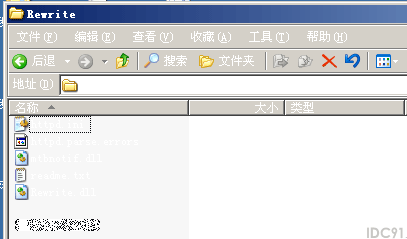
打开“Internet 信息服务(IIS)管理器”,在左侧“网站”上点击右键,选择“属性”;
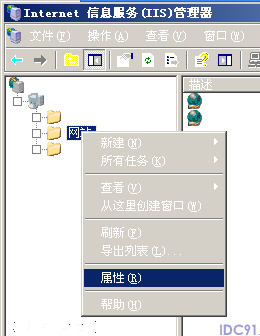
打开IIS属性对话框后,点击“ISAPI 筛选器”;
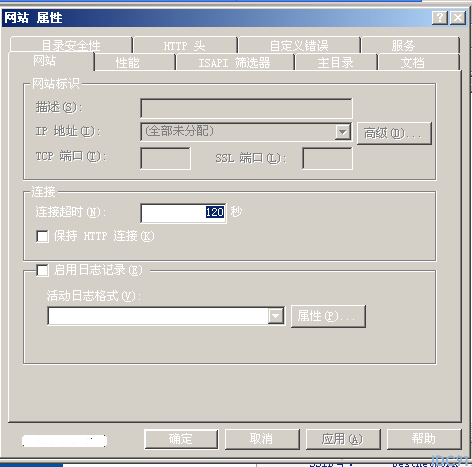
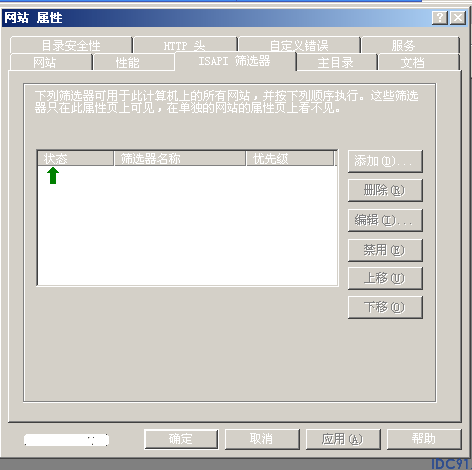
点击“添加”,筛选器名称填写“Rewrite”,可执行文件选择刚才解压目录下的Rewrite.dll,如下图所示:
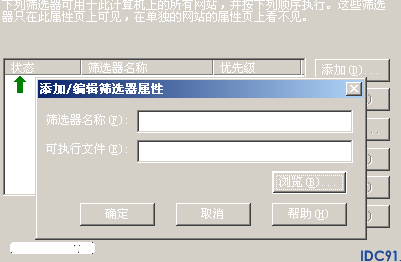
关闭对话框,重启IIS,再打开IIS管理器,查看ISAPI筛选器,可以看到如下图所示

ReWrite筛选器的状态显示一个绿色的向上箭头,安装成功。
以上是安装步骤,如果需要使用,还需要设置Rewrite规则,设置方法如下:
- 打开刚才解压目录,找到httpd.ini文件,用记事本打开它; 在行“# from accessing through HTTP”一下位置设置规则。
本压缩包已经提供了Discuz 6.0的规则,你可以根据需要你的要求来设置。设置规则需要了解正则表达式 ,请查询相关内容。
您可能感兴趣的文章
- 10-28Windows系统启用Telnet客户端和使用Telnet的命令
- 10-28Windows系统宽带限制如何解除?
- 10-28服务器查看iis版本号的方法小结
- 10-28Windows使用Nginx+tomcat+redis实现web项目集群
- 10-28Windows Server 2025服务器组介绍小结
- 10-28Windows Server 2025 安装AMD显卡驱动的图文教程
- 10-28Windows Server 2025 搭建AD域控和初始化
- 10-28Windows Server 2025 安装AD CS角色和颁发证书
- 10-28Windows Server 2025 NPS高可用和主从同步的实现
- 10-28Windows Server 2025 搭建NPS-Radius服务器的步骤


阅读排行
- 1Windows系统启用Telnet客户端和使用Telnet的命令
- 2Windows系统宽带限制如何解除?
- 3服务器查看iis版本号的方法小结
- 4Windows使用Nginx+tomcat+redis实现web项目集群
- 5Windows Server 2025服务器组介绍小结
- 6Windows Server 2025 安装AMD显卡驱动的图文教程
- 7Windows Server 2025 搭建AD域控和初始化
- 8Windows Server 2025 安装AD CS角色和颁发证书
- 9Windows Server 2025 NPS高可用和主从同步的实现
- 10Windows Server 2025 搭建NPS-Radius服务器的步骤
推荐教程
- 11-07Microsoft iis服务器安装ssl证书(https)的简单方法
- 05-27IIS图片防盗链和下载的解决方案
- 11-07Windows Server 2019 DNS服务器配置方法(入门篇)
- 05-27Windows Server 2012 没有远程桌面授权服务器可以提供许可证,远程会话被中
- 06-12windows2008+iis7环境SSL部署https证书
- 11-07windows server2016安装oracle 11g的图文教程
- 11-07windows server 2019 无法安装AMD Radeon RX 6600 XT
- 06-12windows2003系统如何部署SSL证书站点https访问
- 05-27Win10下配置IIS10并支持调试ASP程序的步骤
- 05-27Windows 2008任务计划执行bat脚本失败返回0x1的解决方法


